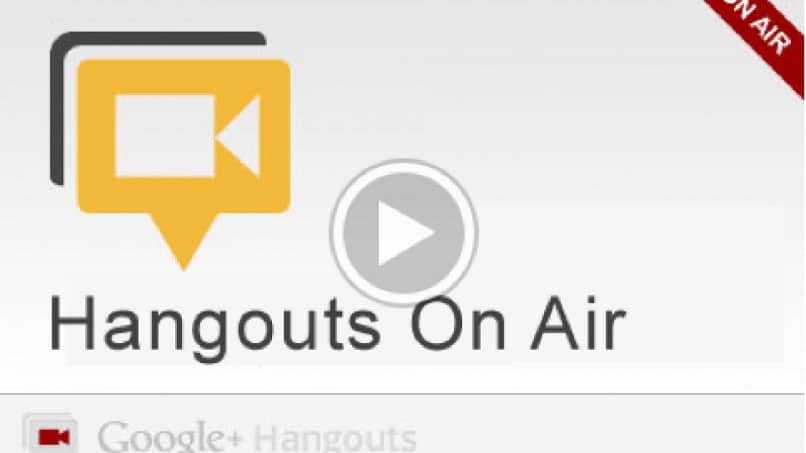
Haluatko kaivaa Hangoutsin käyttöä ja pitää tapahtumia Hangouts on air? Sitten tämä viesti on sinulle. Opi hyvin yksinkertainen Kuinka Hangouts Live tai Hangouts On air.
Tietoja Hangouts-livestä – Hangouts On air
Googlen Hangouts-sovellus on kehittynyt kerta toisensa jälkeen ja tyydyttänyt käyttäjien vuorovaikutustarpeet edistyneillä vaihtoehdoilla. Se tarjoaa sinulle laajan valikoiman työkaluja, voit luoda ryhmän Hangouts-palveluun videopuheluiden soittamiseksi ja myös suorien Hangout-keskustelujen ajaksi, joka on nyt päivitetty Hangouts On Air tai Live Hangouts.
Live-keskustelutHangouts On Air se ei ole muuta kuin palvelu, jonka avulla voit suorittaa tapahtumia tai tehdä suoria lähetyksiä; Tämän toiminnon avulla voit sisällyttää jopa 8 henkilöä samanaikaisesti, minkä avulla voit tehdä esityksiä, kokouksia tai pitää konferensseja.
Kuinka voit käydä Hangouts On Air -palvelua
Jos olet ollut yrityksen uskollinen käyttäjä Hangouts ja olet tehnyt suoria Hangouts-keskusteluja tai suoria lähetyksiä, saatat miettiä tällä hetkellä, miten se tehdään, jos tämä toiminto on jo vanhentunut tai ei ole aktiivinen. Haluamme kuitenkin antaa sinulle hyviä uutisia, ja juuri nyt Google tarjoaa sinulle toisen syöttötavan, sen Hangouts On Air, kiinnittää huomiota:
- Anna YouTube-kanava, napsauta näytön vasemmalla puolella Ohjauspaneelin tapahtumat julkaistaan nyt.
- paina Luo uusi live-tapahtuma, siellä voit tehdä kaikki kokoonpanot antaa tapahtumalle otsikko; älä unohda sijoittaa sitä julkisesti, vaikka sinulla on myös vaihtoehtoja piilotettu Y yksityinen.
- Laatikossa ystävällinen sinulla on vaihtoehto sijoittaa se Google Hangouts, tai OBS: ssä, jonka jälkeen sinulla on vaihtoehto napsauttaa suorana lähetyksenä nyt.
- Sitten voit ilmoittaa päivän ja suunnitellun päivämäärän, ohjelmoida ajan, kuvauksen ja valita tarpeelliseksi pitämäsi tarrat.
- Nyt voit siirtyä valikkoon Lisäasetukset; Se vie sinut toiseen ikkunaan, jossa voit määrittää seuraavat: ikäkuvaus (jos alaikäisille on rajoituksia), aloita tapahtuma automaattisesti ja tallenna tapahtuma.
- Jos haluat tapahtuman lähetetään Facebookista tai sosiaalisista verkostoista, voit kirjautua sisään salli lisäosa; Estä myös roskaposti, poista joku tapahtumakutsujen luettelosta, ota chat käyttöön, ota tapahtumamoodi käyttöön ja mikä tärkeintä, YouTube-lisenssisi.
- Sitten oikean puolen sarakkeessa voit paikkaluokka Valitse tapahtumasta, jos sinulla on mainoksia tai tarjouksia. Jos haluat, että videotilastoja (tykkää tai ei tykkää) ei näytetä julkisesti, sinulla on mahdollisuus, että kun lopetat tallennuksen, se näkyy piilotettu.
- Voit myös aktivoida tai deaktivoida kommentit ja asettaa suoran lähetyksen pakolliseksi. Joten Google Hangouts -yhteystietosi eivät voi viivästyttää lähetystä.
- Kun olet tarkistanut asetukset ja tallentanut muutokset, voit napsauttaa kaupallistaminen ja aktivoi se, jos olet kaupallistanut sen.
- Lopuksi, jos näytöllä luo uusi tapahtuma jonka haluat antaa live-tapahtuma nyt. Se vie sinut toiseen suoran lähetyksen Hangouts-ikkunaan. Kun olet ladannut kaikki työkalut näytön vasemmalle puolelle, voit napsauttaa painiketta Aloita nyt jotta suora lähetys.
- Mutta ennen aloittamista, jos haluat aktivoida muita vaihtoehtoja, kuten näytön jakamisen, napsauta vasemman paneelin yläosassa olevaa symbolia ja se antaa sinulle kaikki vaihtoehdot; sitten sinun on valittava näyttö tai näytöt, jotka haluat jakaa, jotka aktivoidaan yhdessä äänen kanssa, ja kamera aktivoidaan myös.
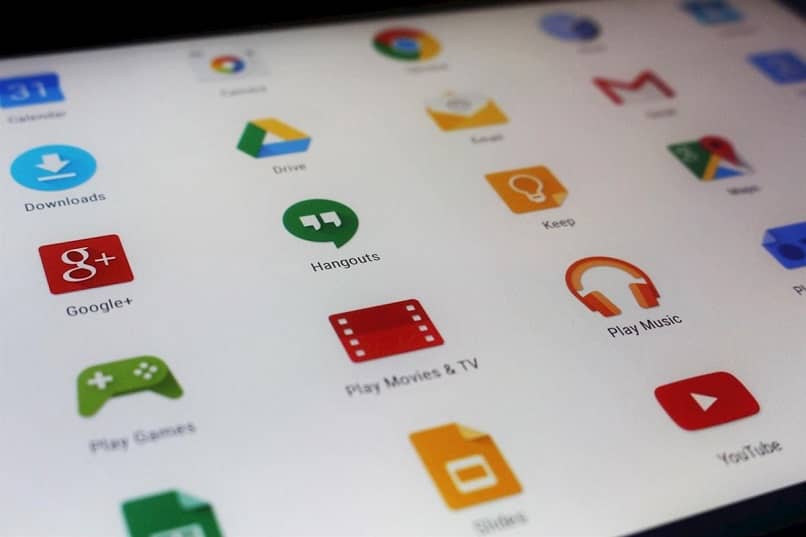
Tuntuuko sinusta, että olet syventänyt tietämystäsi siitä, miten tehdä Live-hangoutit tai Hangouts On air? Kehotamme teitä tekemään videoistasi ja videoneuvotteluistasi live-ilmoituksia ja tuntemaan itsesi verkossa.